Problema
- Įdiekite ESET valdymo agentą naudodami GPO įmonių aplinkose arba aplinkose, kuriose yra daug klientų kompiuterių
- Sukurkite diegimo failą programoje ESET PROTECT On-Prem
- Įdiegti ESET valdymo agentą naudojant GPO
- Atnaujinti ESET valdymo agentą naudojant GPO
Sprendimas
Sukurkite diegimo failą ESET PROTECT On-Prem programoje
- Sukurkite konfigūracijos scenarijų
install_config.ini. Jame pateikiami parametrai, reikalingi Agentui bendrauti su jūsų ESET PROTECT ServeriuSpustelėkite Diegikliai → Sukurti diegimo programą.
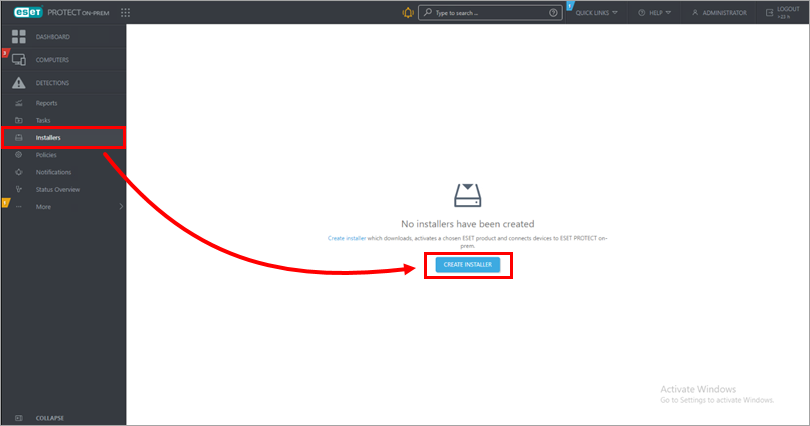
1-1 pav Pasirinkite Windows ir pasirinkite parinktį Use GPO or SCCM for deployment (Diegimui naudoti GPO arba SCCM ). Panaikinkite varnelę šalia Dalyvauti produkto tobulinimo programoje, jei nenorite padėti ESET tobulinti produktą. Jei reikia, sukonfigūruokite kitus nustatymus, tokius kaip Tėvų grupė, Serverio pagrindinis vardas, Prievado numeris (pagal nutylėjimą - 2222), Peer sertifikatas arba Sertifikato slaptoji frazė. Pasirinktinai spustelėkite Tinkinti daugiau nustatymų, kad peržiūrėtumėte kitas parinktis. Spustelėkite Baigti.
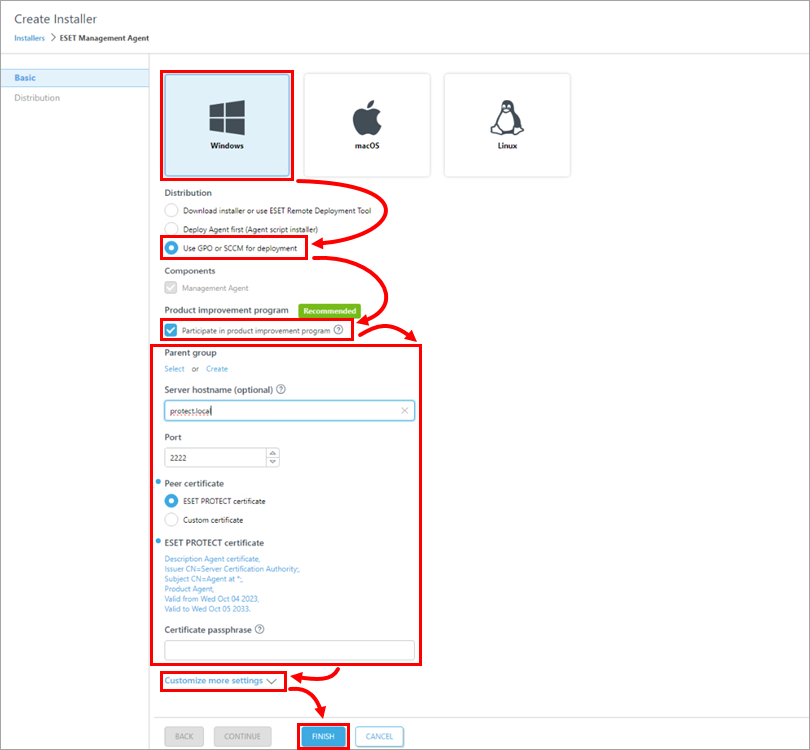
1-2 pav Spustelėkite piktogramą Configuration GPO/SCCM script (konfigūracijos GPO/SCCM scenarijus ) ir spustelėkite pageidaujamą agentą, kad atitinkamai atsisiųstumėte failą
install_config.iniir agento diegimo.msifailą.Kai atsisiuntimas bus baigtas, spustelėkite Baigti.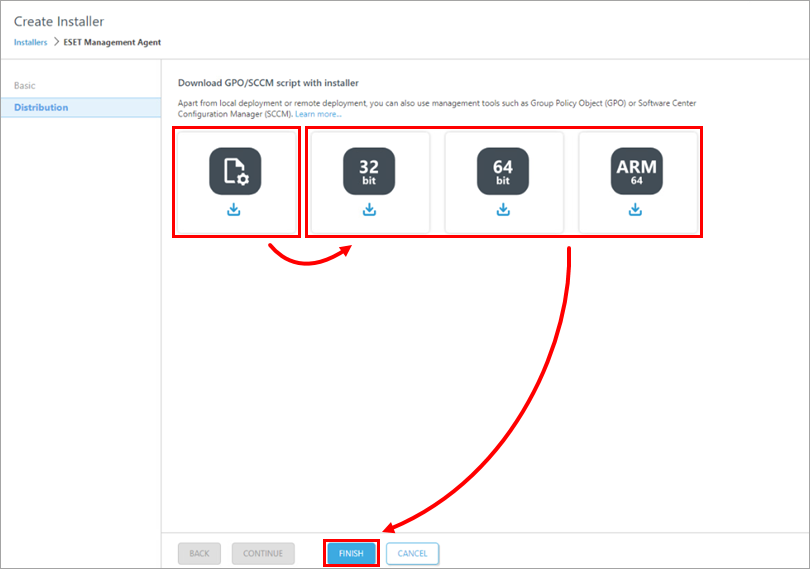
1-3 pav
Arba galite atsisiųsti ESET valdymo agento diegimo .msi failą iš ESET atsisiuntimo puslapio.
Išsaugokite Agento diegimo
.msifailą ir failąinstall_config.iniį bendrąjį aplanką domeno valdiklyje, kad visi jūsų klientų kompiuteriai galėtų jį pasiekti su skaitymo ir vykdymo teisėmis.
Įdiekite ESET valdymo agentą naudodami GPO
Įdiekite "Microsoft" grupės politikos valdymo konsolę (GPMC ) savo domeno valdiklio serveryje.
Atidarykite Server Manager, spustelėkite Manage → Add Roles and Features( Tvarkyti → Pridėti vaidmenis ir funkcijas).
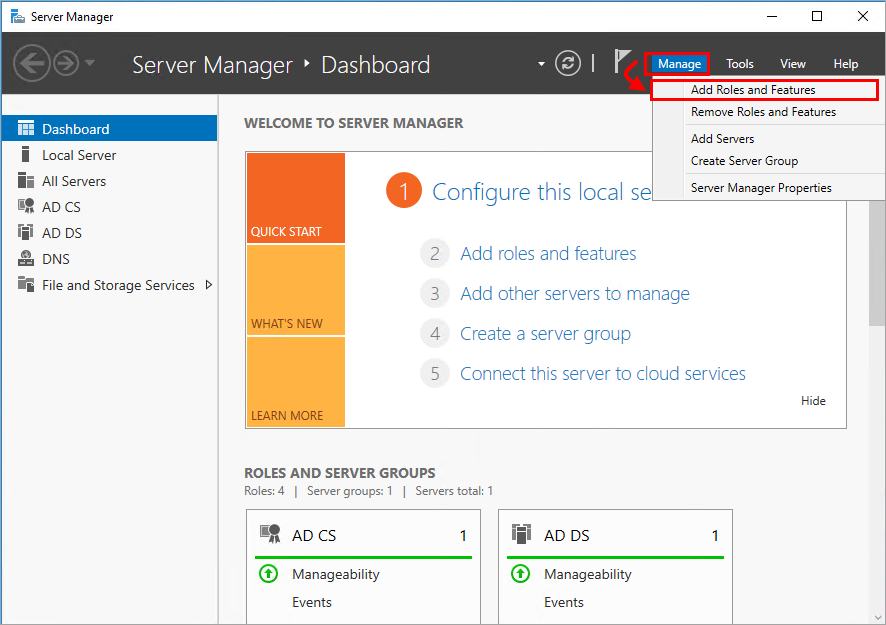
2-1 pav Vadovaukitės vedlio nurodymais ir lange Add Roles and Features (Pridėti vaidmenis ir funkcijas) pažymėkite žymimąjį langelį šalia Group Policy Management (Grupės politikos valdymas). Spustelėkite Toliau ir Įdiegti.
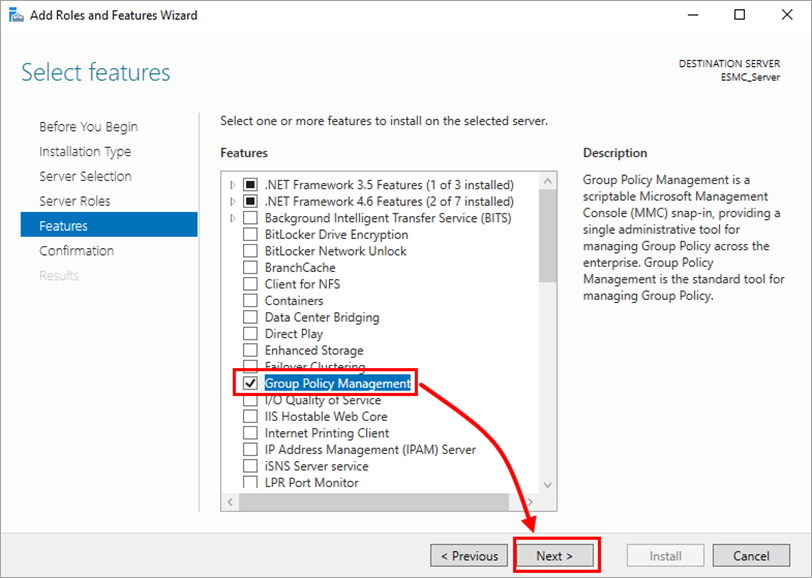
2-2 pav Norėdami atidaryti " Group Policy Management", paspauskite " Windows"
 klavišą + R, įveskite
klavišą + R, įveskite gpmc.mscir spustelėkite Gerai.Sukurkite naują grupės politikos objektą (GPO), kad įdiegtumėte ESET valdymo agentus. Dešiniuoju pelės klavišu spustelėkite Grupių politikos objektai ir pasirinkite Naujas. Laukelyje Pavadinimas įveskite pavadinimą, pavyzdžiui, Agentų diegimas, ir spustelėkite Gerai.
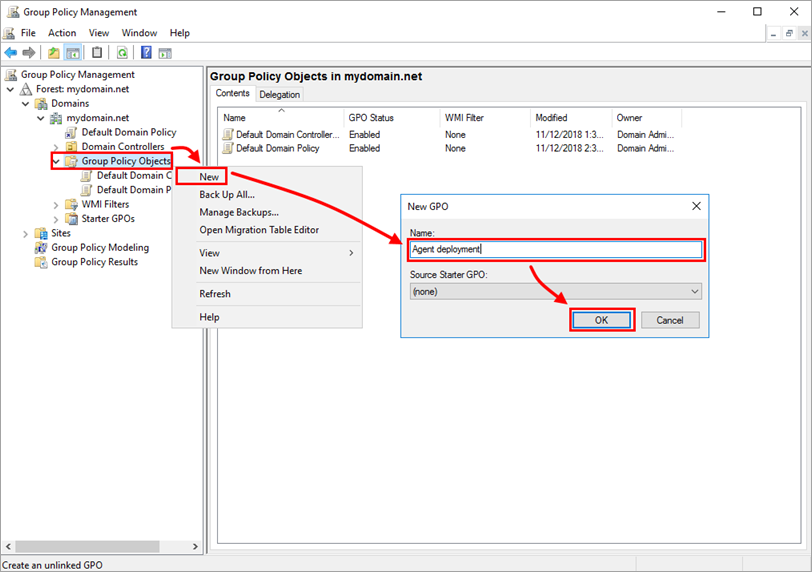
2-3 pav Dešiniuoju pelės klavišu spustelėkite Agentų diegimo GPO ir spustelėkite Redaguoti.
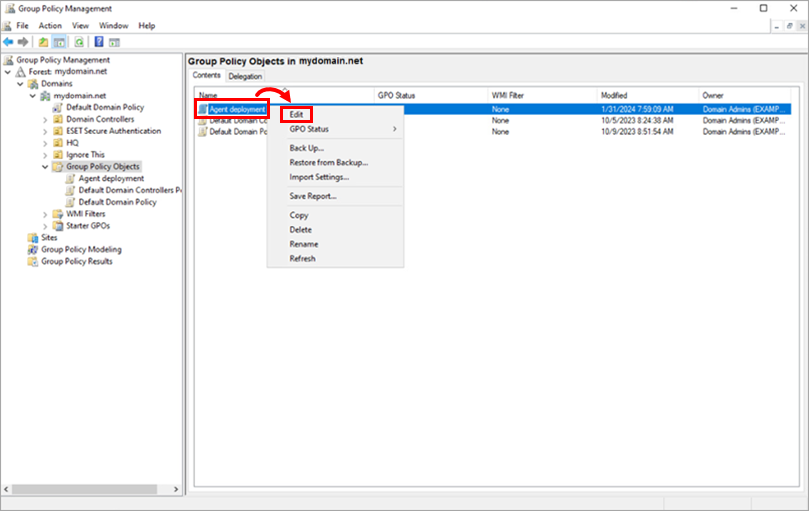
2-4 pav Skyriuje Kompiuterio konfigūracija išskleiskite Politikos → Administraciniai šablonai: Politikų apibrėžtys (ADMX failai), gauti iš vietinio kompiuterio → Sistema ir spustelėkite Prisijungti. Dešinėje lango pusėje dukart spustelėkite Always wait for the network at computer startup and logon (kompiuterio paleidimo ir prisijungimo metu visada laukti tinklo). Dialogo lange pasirinkite Enabled (įjungta) ir spustelėkite OK.
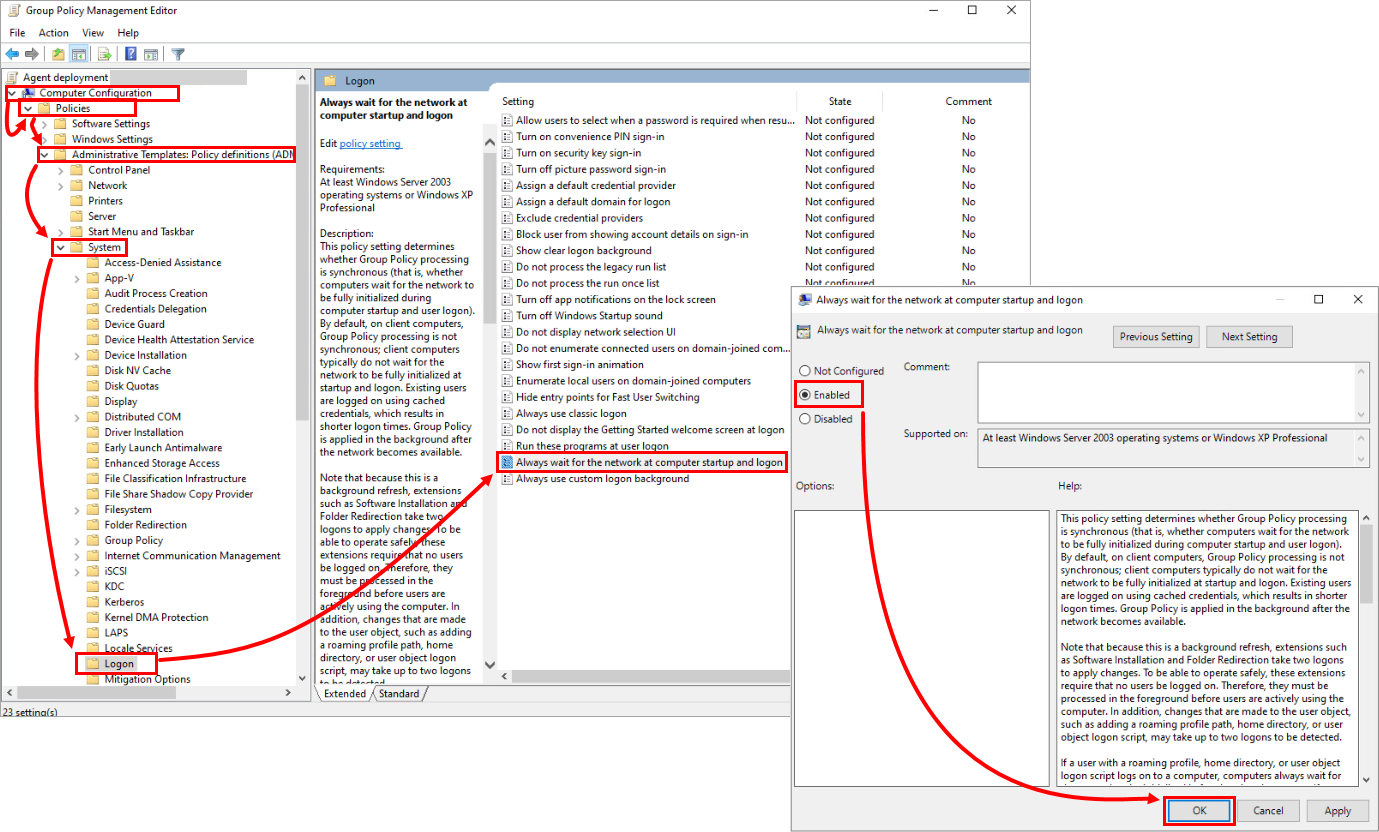
2-5 pav Spustelėkite Grupės politika ir dešinėje lango pusėje dukart spustelėkite Nustatyti paleidimo politikos apdorojimo laukimo laiką. Dialogo lange pasirinkite Enabled (įjungta) ir įsitikinkite, kad Amount of time to wait (in seconds) (laukimo laiko suma (sekundėmis) ) yra 120. Galite nustatyti kitokį laukimo laiką, tačiau rekomenduojame nustatyti bent 30 sekundžių. Spustelėkite Gerai.
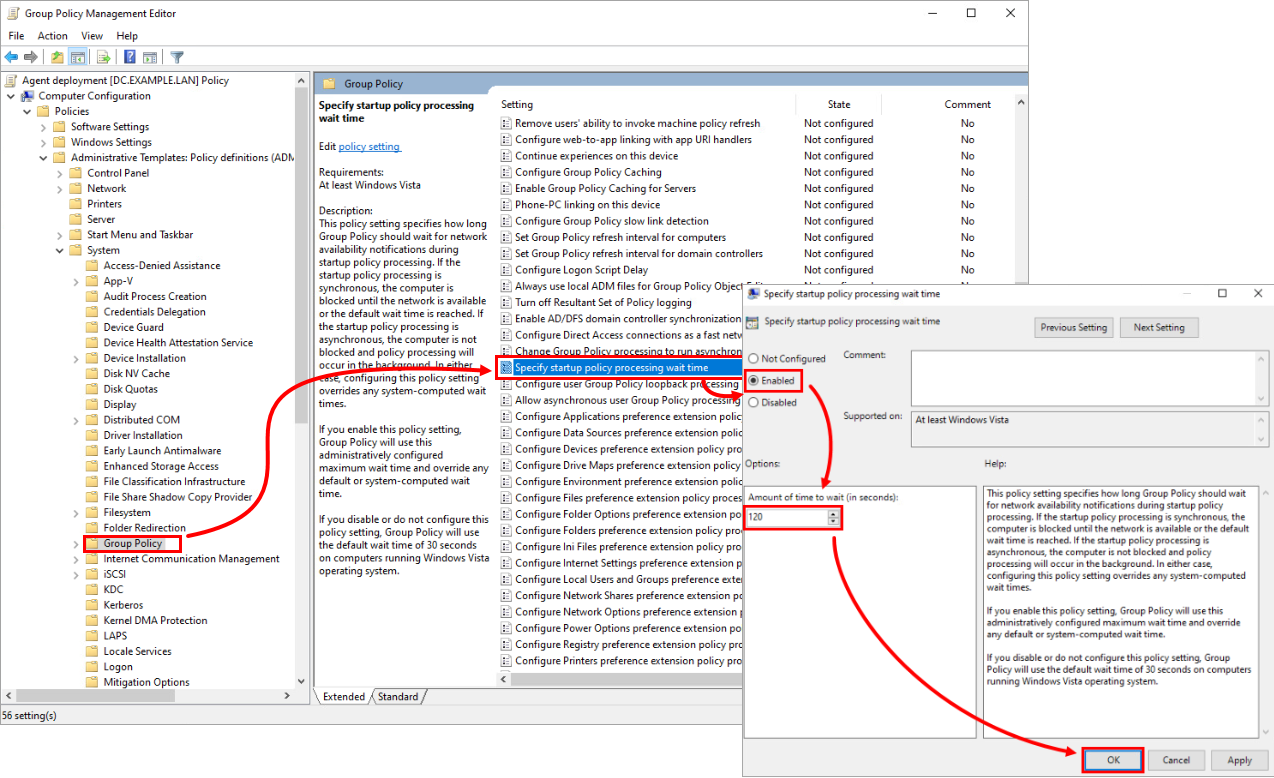
2-6 pav Dešiniuoju pelės klavišu spustelėkite domeną ir pasirinkite Link an Existing GPO (susieti esamą GPO).
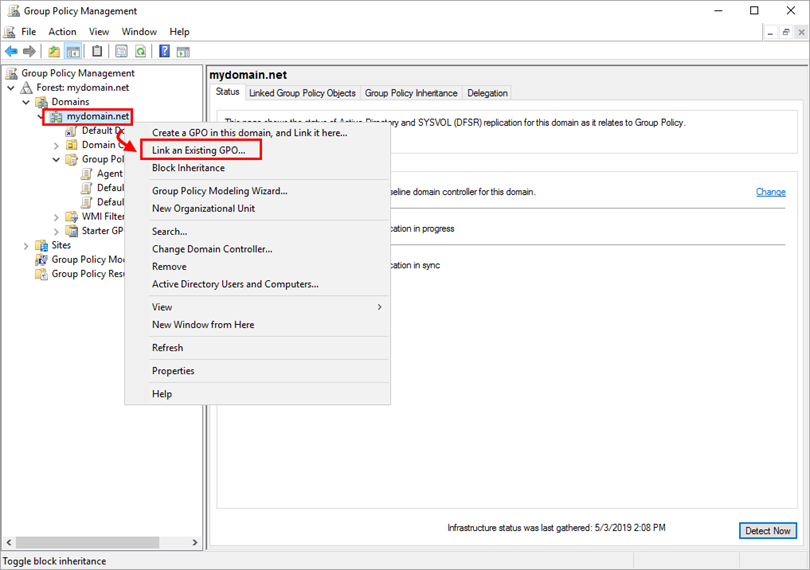
2-7 paveikslėlis Pasirinkite sukurtą GPO ir spustelėkite OK.
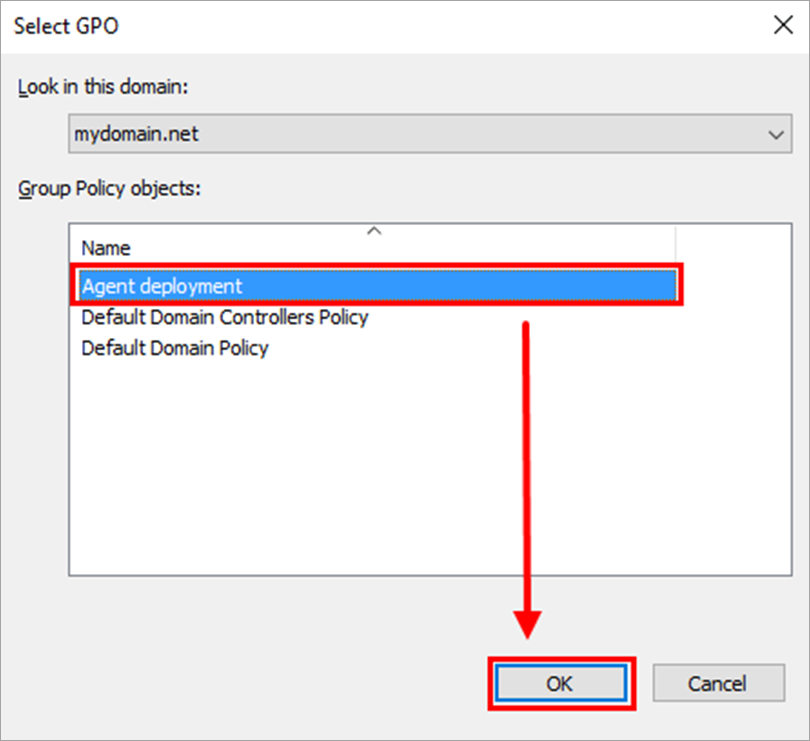
2-8 pav Dešiniuoju pelės klavišu spustelėkite susietą GPO ir spustelėkite Edit (redaguoti) , norėdami redaguoti GPO grupės politikos valdymo redaktoriuje.
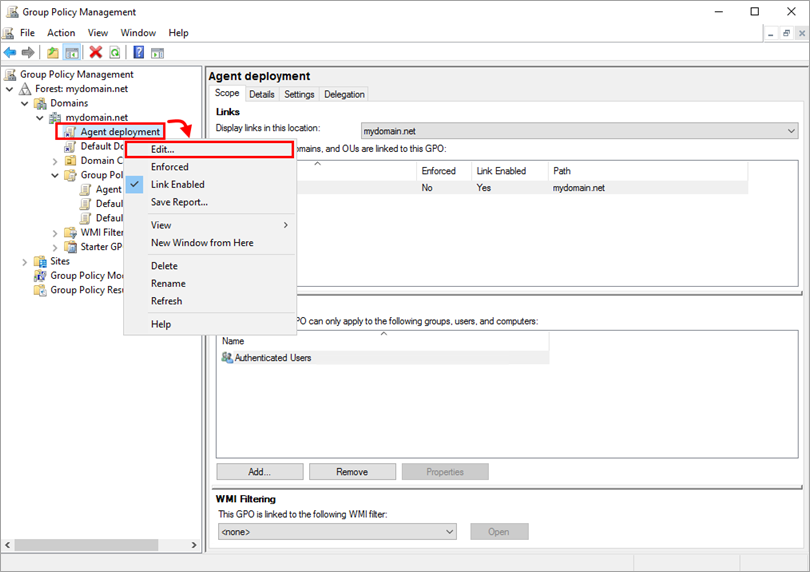
2-9 pav Išskleiskite Kompiuterio konfigūracija → Politikos → Programinės įrangos nustatymai. Dešiniuoju pelės klavišu spustelėkite Programinės įrangos diegimas, pasirinkite Naujas → Paketas.
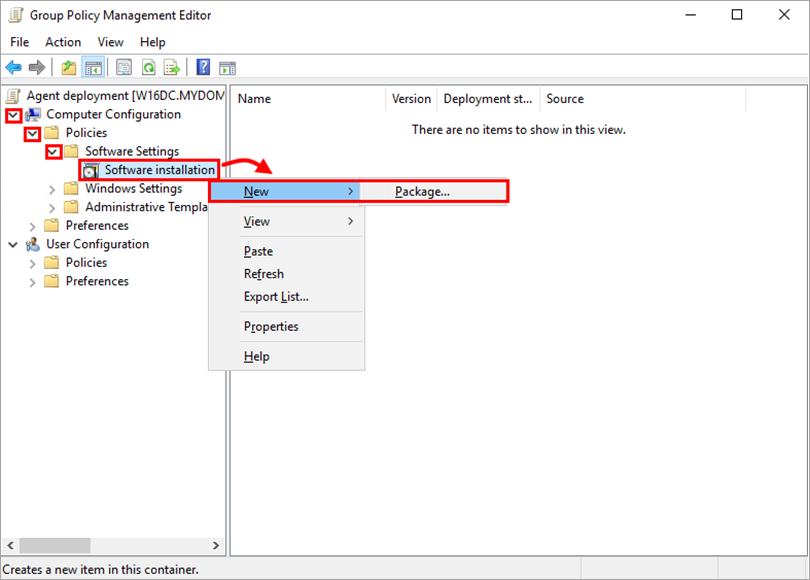
2-10 paveikslėlis Pereikite į vietą, kurioje įrašyta ESET Management Agent diegimo programa
.msi.Įveskite visą bendrojo diegimo programos paketo Universal Naming Convention (UNC) kelią (pavyzdžiui, \\fileserver\share\filename.msi) ir spustelėkite Atidaryti.
Jei diegiate 64 ir 32 bitų klientams, pakartokite šį veiksmą abiem diegimo paketams (Agent_x64.msi ir Agent_x32.msi) ir tada atlikite toliau nurodytus veiksmus skyriuje " Diegti ESET valdymo agentus į 32 ir 64 bitų sistemas ".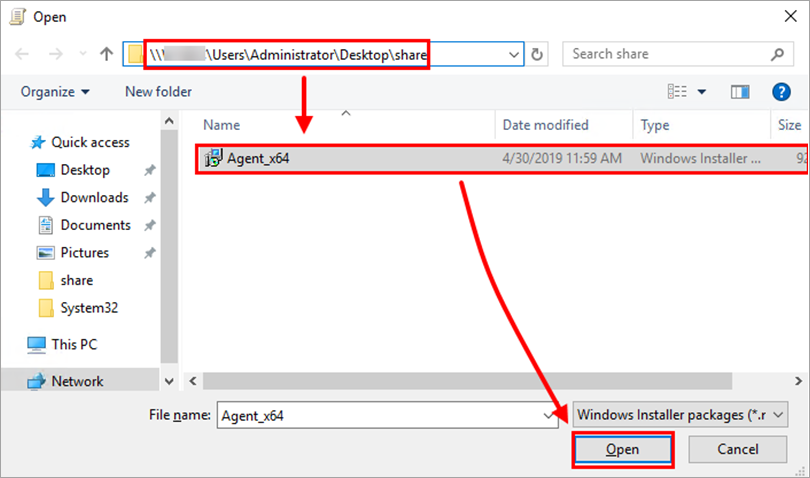
2-11 pav
Pažymėkite Assigned (priskirta) ir spustelėkite OK.
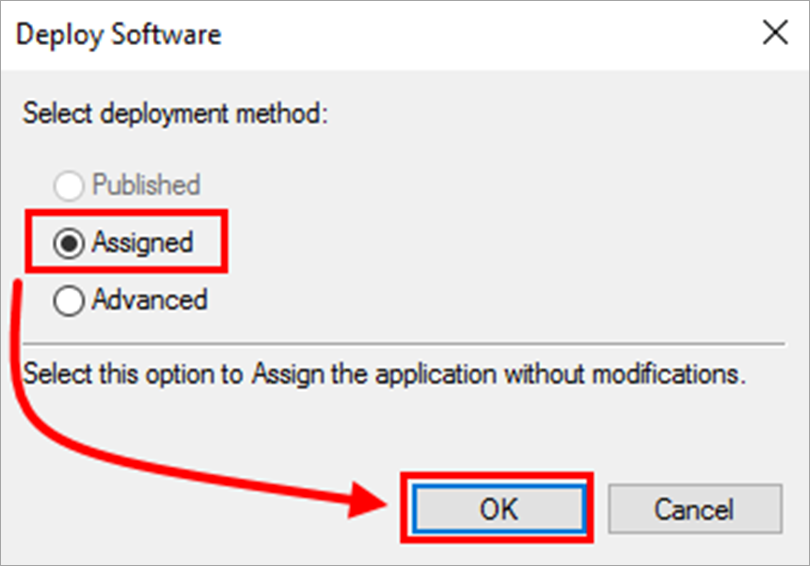
2-13 pav
Paketas rodomas grupės politikos valdymo redaktoriuje.
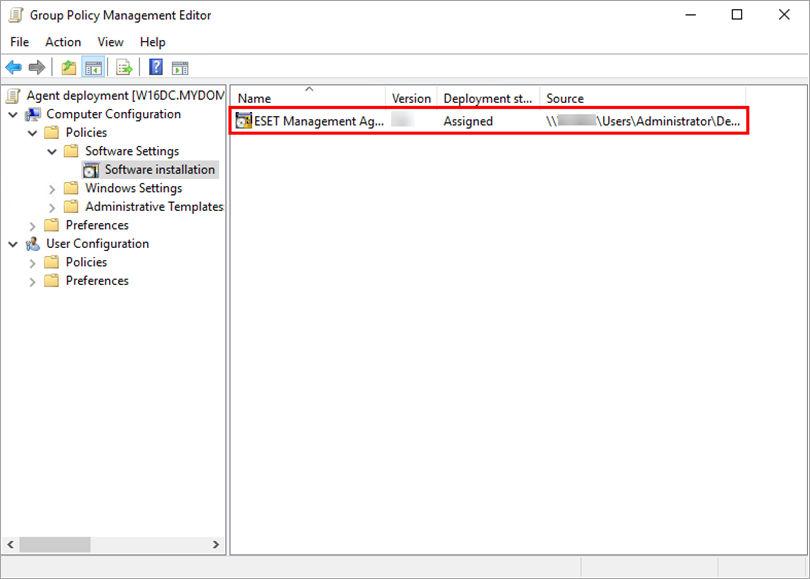
2-14 pav
Uždarykite grupės politikos valdymo redaktoriaus langą. Grupių politikos valdymo lango kairiajame medyje pasirinkite sukurtą GPO. Skyriuje Security Filtering (saugumo filtravimas) pasirinkite Authenticated Users (autentifikuoti naudotojai), spustelėkite Remove (pašalinti) ir OK (gerai).
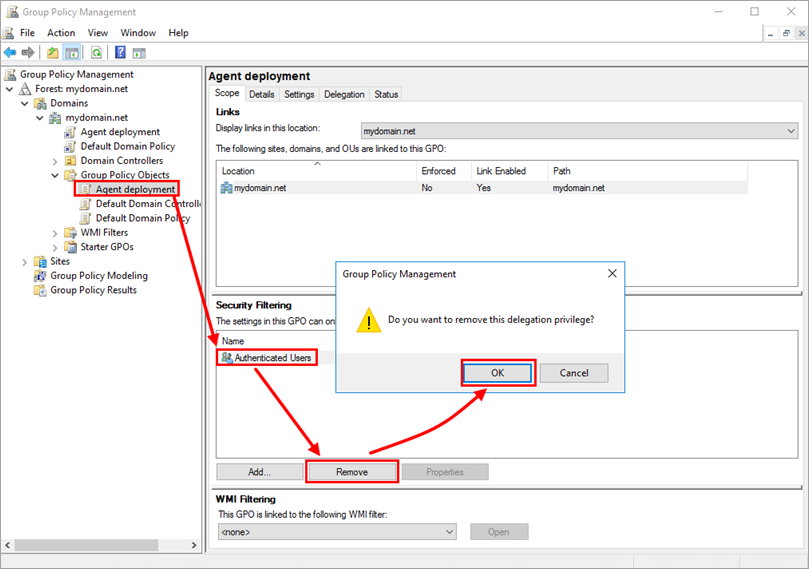
2-15 pav
Priskirkite GPO klientų kompiuteriams:
Priskirkite GPO visiems domeno kompiuteriams: Spustelėkite Pridėti → įveskite domeno kompiuterius ir spustelėkite Gerai.
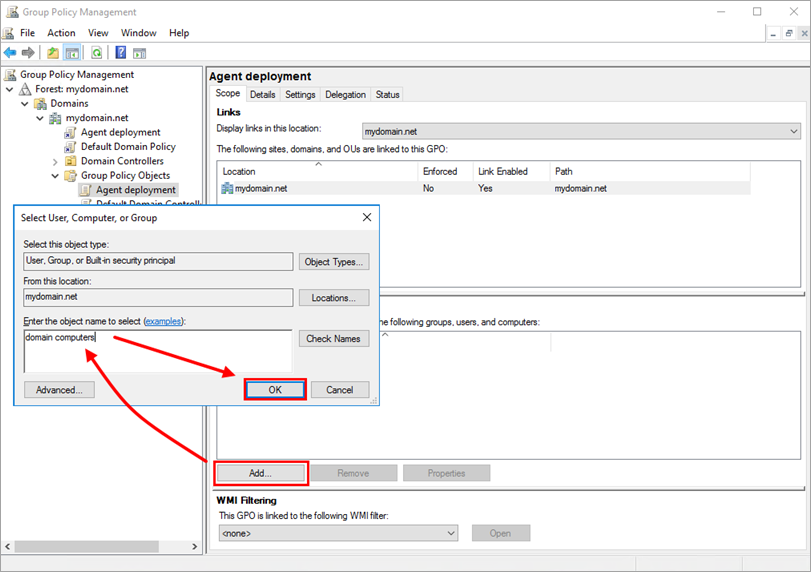
2-16 pav
Arba galite priskirti GPO tik pasirinktiems kompiuteriams: Spustelėkite Pridėti → Objektų tipai → pažymėkite žymimąjį langelį šalia Kompiuteriai ir spustelėkite Gerai. Įveskite kompiuterio pavadinimą ir spustelėkite OK. Kartojant šį veiksmą galima pridėti daugiau kompiuterių.
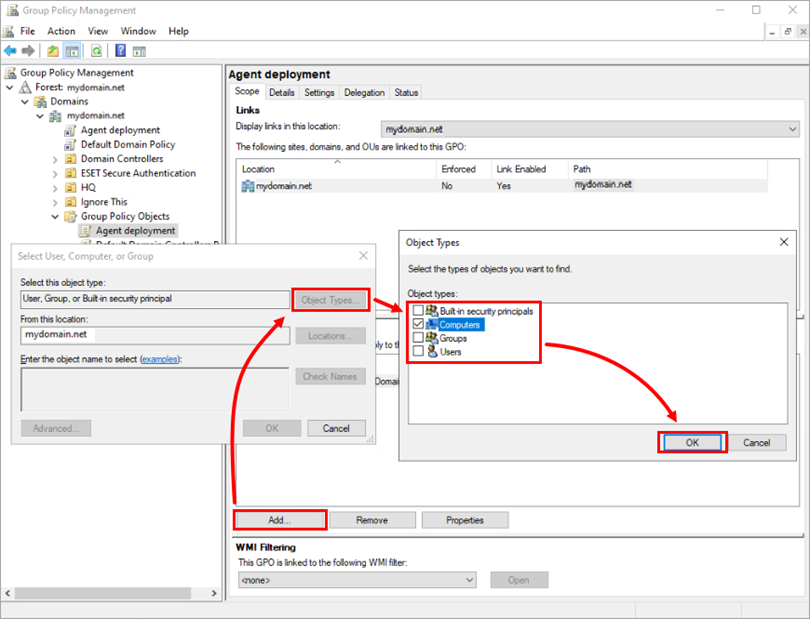
2-17 pav
Dabar GPO priskirtas pasirinktiems kompiuteriams. Kai GPO bus atnaujintas, kompiuteriai jį gaus ir bus įdiegtas ESET valdymo agentas.
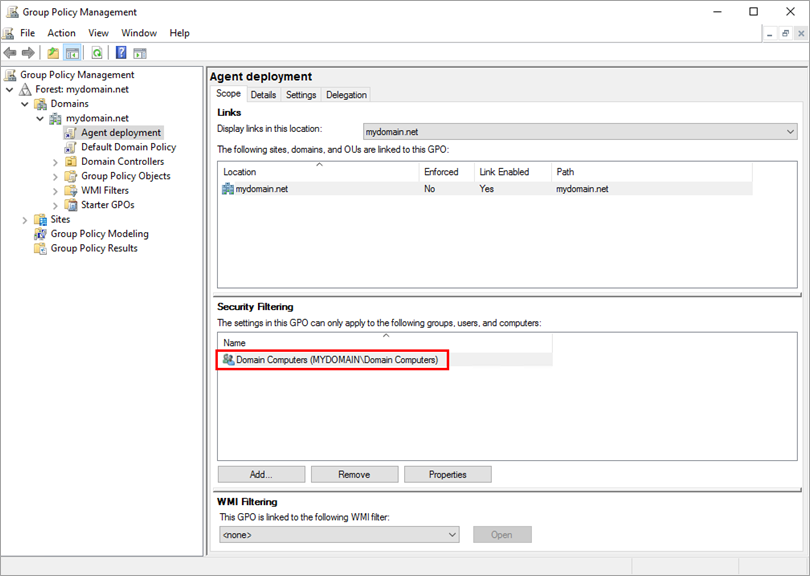
2-18 pav
Žiūrėkite "Microsoft" žinių bazės instrukcijas, kaip naudoti grupės politiką nuotoliniu būdu diegiant programinę įrangą "Windows Server 2008" (ir vėlesnėse versijose).
ESET valdymo agento atnaujinimas naudojant GPO
Atsisiųskite naujausią ESET Management Agent versiją. Pervadinkite failą į
agent_x64_xxx.msi(arbaagent_x32_xxx.msi), kurxxxyra dabartinės versijos numeris.Sukurkite aplanką bendrinamoje vietoje, kurią gali pasiekti domeno kompiuteriai, ir pervadinkite aplanką į
ESET Agent xxx, kurxxxyra dabartinės versijos numeris. Į aplanką perkelkite ESET valdymo agento diegimo programą ir failąinstall_config.ini.Norėdami sukurti naują diegimo paketą, atlikite 12-15 veiksmus, aprašytus aukščiau. Pasirinkite vietą su naujausia ESET Management Agent versija.
Kai priskiriate paketą, GPO automatiškai nustato diegimo programos versijos numerį. Norėdami patvirtinti, kad naujausias paketas atnaujina ankstesnę versiją, dukart spustelėkite naujausią paketą, spustelėkite Atnaujinti ir patikrinkite, ar ankstesnio paketo pavadinimas yra sąraše.

3-1 pav
